windows10系統,電腦鎖屏後再輸入密碼解鎖時,發現根本進不去桌面,只會一直轉圈圈,轉完後又回到鎖屏界面,要重新輸入pin或密碼才可以。這種情況怎麼辦呢?下面本的小編就為大家介紹下win10鎖屏後解鎖卻無法進入桌面的解決方案。
解決方法:
1、右鍵右下角的win圖標,單擊命令提示符(管理員)。
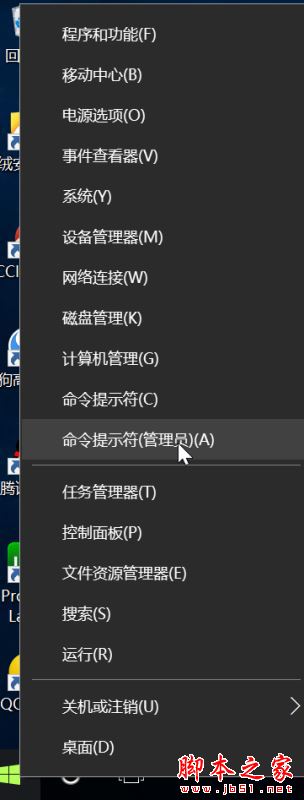
2、復制下面的代碼到命令提示符,回車(為防止代碼亂碼,代碼截圖也放下面了)。
if exist "%SystemRoot%\System32\InputMethod\CHS\ChsIME.exe" ( TAKEOWN /F "%SystemRoot%\System32\InputMethod\CHS\ChsIME.exe" icacls "%SystemRoot%\System32\InputMethod\CHS\ChsIME.exe" /deny "NT AUTHORITY\SYSTEM:RX")
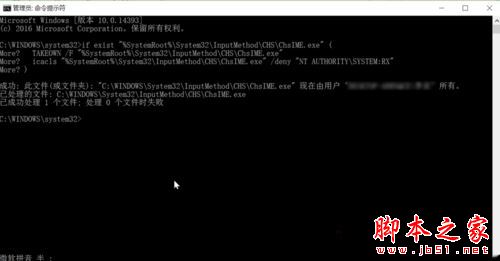

3、如果問題解決了,此步可跳過。如果還沒有解決問題,一定是你電腦裡面裝了系統進程優化類的軟件。
此時解決方法有兩種:
解決方法一:
卸載該類軟件,最直接迅速的方法;
解決方法二:
把SYSTEM的ChsIME.exe進程加入白名單。此處我拿Process Lasso舉例。在ChsIME(SYSTEM)處右鍵,選擇排除ProBalance抑制。然後你再鎖屏進入,發現問題就已經解決了。
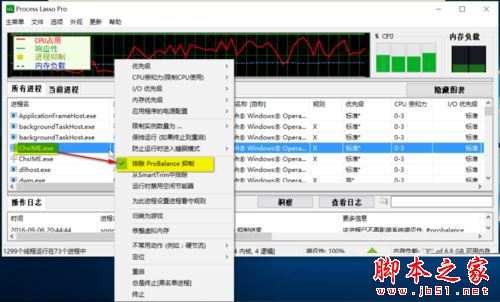
拓展閱讀:
Win10開機如何跳過鎖屏界面直接進入桌面的設置方法
以上就是對win10鎖屏後解鎖卻無法進入桌面問題的解決方法全部內容的介紹,有同樣問題的朋友可以按照上述的方法進行設置解決。